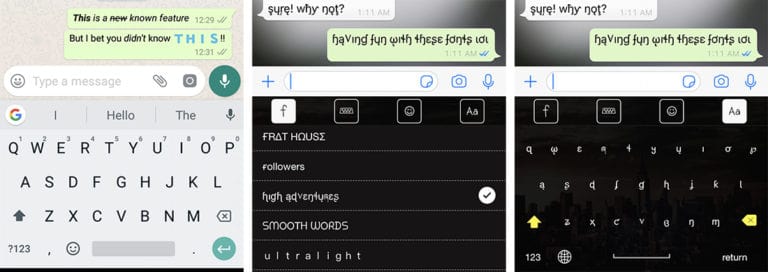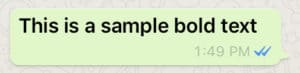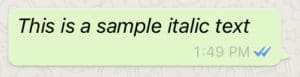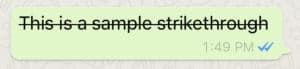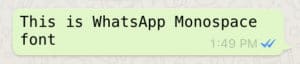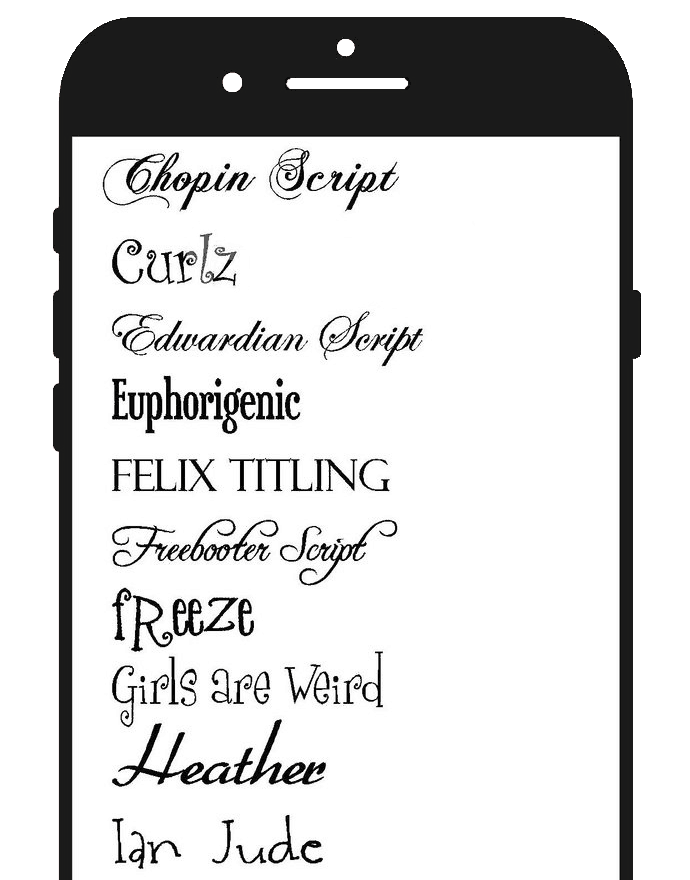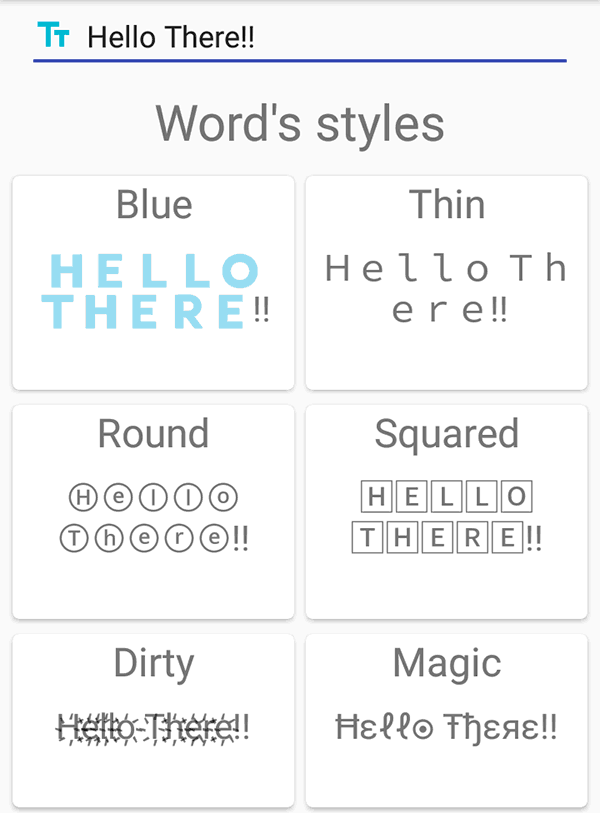В течение некоторого времени WhatsApp предлагает несколько трюков со стилями шрифтов в чатах. И ряд сторонних предложений помогают продвинуться в этом, добавляя пользовательские стили и цвета шрифтов.
В этой статье мы перечислим несколько уловок со шрифтами WhatsApp (некоторые из которых также можно использовать в других приложениях), которые, несомненно, помогут вам улучшить вашу игру в чате.
Примечание. В этой статье предполагается, что у вас уже установлен и настроен WhatsApp на вашем iPhone или смартфоне Android.
Содержание страницы
- жирный шрифт в WhatsApp
- Курсив в WhatsApp
- Зачеркнутый шрифт в WhatsApp
- Измените тип шрифта (моноширинный) в WhatsApp
- Комбинируйте полужирный, курсив и зачеркнутый шрифт в WhatsApp
- Используйте разные стили шрифтов в WhatsApp (сторонние решения)
Бонус 7: дополнительные уловки со шрифтами в WhatsApp
7.1 Отправка сообщений синим шрифтом в WhatsApp (только с Android на Android)
7.2 Изменение размера шрифта и языка в WhatsApp (только для Android)
Жирный шрифт в WhatsApp
Вы можете частично или полностью отформатировать свой текст жирным шрифтом, прежде чем отправлять его получателю в WhatsApp. Для этого выполните следующие действия.
- Запустите WhatsApp и откройте чат, в который хотите отправить сообщение.
- Введите сообщение, как обычно.
- Заключите ту часть сообщения, которую хотите выделить полужирным шрифтом, заключив ее между двумя одиночными символами «*». Например, чтобы выделить слово «Это образец полужирного текста» жирным шрифтом, введите:
*This is a sample bold text* - Наконец, нажмите «Отправить», чтобы отправить сообщение.
Кроме того, вы также можете отправить текст, выделенный жирным шрифтом, в WhatsApp с помощью встроенных параметров. Перед отправкой сообщения просто выберите часть сообщения, которую вы хотите отформатировать, и нажмите на выделенный текст, чтобы открыть контекстное меню. На iPhone выберите BIU, а затем жирный. На Android коснитесь значка меню фрикаделек (трехточечный) и выберите Полужирный.
Курсив в WhatsApp
Подобно полужирному форматированию, WhatsApp также поддерживает курсив или выделение. Выполните следующие действия, чтобы выделить текст в сообщении WhatsApp курсивом или выделить его.
- Запустите WhatsApp и откройте чат, в который хотите отправить сообщение.
- Введите сообщение, как обычно.
- Заключите ту часть сообщения, которую хотите выделить (выделите курсивом), заключив ее между двумя одиночными символами «_». Например, чтобы отформатировать слово «Это образец курсивного текста» курсивом, введите:
_This is a sample italic text_ Наконец, нажмите «Отправить», чтобы отправить сообщение.
Кроме того, вы также можете отправить текст, выделенный курсивом, в WhatsApp с помощью встроенных параметров. Перед отправкой сообщения просто выберите часть сообщения, которую вы хотите отформатировать, и нажмите на выделенный текст, чтобы открыть контекстное меню. На iPhone выберите BIU, а затем курсив. На Android нажмите значок меню фрикаделек (трехточечный) и выберите Курсив.
Зачеркнутый шрифт в WhatsApp
Вы также можете зачеркнуть свои сообщения в WhatsApp. Вот как это сделать.
- Запустите WhatsApp и откройте чат, в который хотите отправить сообщение.
- Введите сообщение, как обычно.
- Заключите ту часть сообщения, которую вы хотите зачеркнуть, заключив ее между двумя одиночными символами «~». Например, чтобы отформатировать слово «Это образец перечеркивания», введите:
~This is a sample strikethrough~ - Наконец, нажмите «Отправить», чтобы отправить сообщение.
В качестве альтернативы есть встроенная опция для зачеркивания текста. Перед отправкой сообщения просто выберите часть сообщения, которую вы хотите отформатировать, и нажмите на выделенный текст, чтобы открыть контекстное меню. На iPhone выберите BIU, а затем зачеркнутый. На Android коснитесь значка меню фрикаделек (трехточечный) и выберите Зачеркнутый.
Изменить тип шрифта (моноширинный) в WhatsApp
Наконец, WhatsApp изначально поддерживает альтернативный шрифт под названием Monospace. Чтобы написать свое сообщение (или его часть) моноширинным шрифтом, выполните следующие действия.
- Запустите WhatsApp и откройте чат, в который хотите отправить сообщение.
- Введите сообщение, как обычно.
- Заключите ту часть сообщения, которую вы хотите изменить на моноширинную, поместив три символа ‘” (обратные кавычки) с каждой стороны текста. Например, чтобы отформатировать слово «Это моноширинный шрифт WhatsApp» в моноширинном формате, введите:
This is WhatsApp Monospace font Наконец, нажмите «Отправить», чтобы отправить сообщение.
В качестве альтернативы есть также встроенная опция для моноширинного форматирования текста. Перед отправкой сообщения просто выберите часть сообщения, которую вы хотите отформатировать, и нажмите на выделенный текст, чтобы открыть контекстное меню. На iPhone выберите BIU, а затем Monospace. На Android нажмите значок меню фрикаделек (трехточечный) и выберите Моноширинный.
Комбинируйте полужирный, курсив и зачеркнутый шрифты в WhatsApp
Вы также можете комбинировать несколько стилей форматирования (полужирный, курсив или зачеркивание) для одного и того же фрагмента текста. Если вы используете сочетания клавиш (‘*’, ‘_’, ‘~’) для форматирования, вам необходимо помнить о последовательности символов.
Символ форматирования, который начинается первым, должен быть закрыт в конце и так далее. Например, чтобы отформатировать слово «Это образец многоформатного текста» жирным шрифтом, курсивом и зачеркнутым шрифтом в одной и той же последовательности, вам необходимо ввести:
~_*This is a sample multi-formatted text*_~
Примечание. В настоящее время WhatsApp не поддерживает сочетание моноширинного режима с другими собственными параметрами форматирования. Можно сочетать только жирный шрифт, курсив и / или зачеркивание.
Кроме того, вы можете использовать встроенные в WhatsApp параметры форматирования. В этом случае действия немного проще. Просто выберите нужный текст несколько раз и каждый раз выбирайте другой вариант форматирования.
Примечание. Если вы включите специальные символы форматирования при выборе текста для форматирования, текущее форматирование будет заменено / перезаписано. Чтобы применить несколько стилей форматирования, убедитесь, что вы не включили специальные символы в своем выборе.
Используйте разные стили шрифтов в WhatsApp (сторонние решения)
Вы даже можете применять другие стили шрифтов и даже символьные смайлики к своим сообщениям WhatsApp с помощью сторонних приложений.
Эти приложения обычно используют символы Unicode для ввода стилизованных алфавитов, чисел и символов в сообщения чата, которые поддерживаются на всех платформах. Таким образом, вашему получателю не нужно никаких дополнительных приложений (кроме WhatsApp) для чтения ваших стилизованных сообщений.
На iPhone это достигается с помощью сторонних клавиатур, а на Android вы можете напрямую копировать специально отформатированный текст из других приложений в сообщение чата. Многие из этих приложений доступны как в App Store, так и в Google Play Store.
Такие приложения, как Better Fonts или New Cool Text в iOS App Store, предлагают клавиатуры сторонних производителей, которые можно использовать для прямого ввода стилизованных сообщений в WhatsApp. Некоторые приложения, такие как Color Texting Messenger, также позволяют отправлять индивидуальный цветной текст вместе с цветным фоном (путем преобразования их в изображения).
Примечание. Некоторым из этих сторонних клавиатур iOS может потребоваться полный доступ для разблокировки дополнительных функций.
Эти сторонние стили шрифтов также можно использовать с другими приложениями для обмена сообщениями или набора текста, кроме WhatsApp.
С другой стороны, такие приложения, как BlueWords или Fancy Text, доступные в Google Play Store, предлагают аналогичные функции для устройств Android. Специальные стили шрифтов, представленные в этих приложениях, обычно поддерживаются как на iOS, так и на Android, без необходимости в каких-либо дополнительных приложениях на стороне получателя.
Бонус: дополнительные уловки со шрифтами в WhatsApp
В предыдущем разделе мы говорили, что сторонние стили шрифтов обычно работают на платформах iOS и Android. Что ж, один конкретный стиль шрифта имеет исключение.
Отправляйте сообщения синим шрифтом в WhatsApp (только с Android на Android)
Некоторые сторонние приложения на Android (включая BlueWords и Fancy Text) могут отправлять текст синего цвета в сообщениях WhatsApp. Это эксклюзивная возможность WhatsApp для Android. Пользователи iOS не могут ни создавать, ни читать такие сообщения, написанные определенным синим шрифтом.
Изменение размера шрифта и языка в WhatsApp (только для Android)
Это также эксклюзивная функция Android, которая носит скорее локальный характер и не влияет на то, как другая сторона. Настройка размера шрифта – это скорее функция доступности, предназначенная для улучшения видимости на экране чата. При желании вы можете увеличить или уменьшить размер текста в приложении («Маленький», «Средний» или «Большой») в зависимости от вашего удобства.
Это можно сделать, щелкнув значок меню кебаба (вертикальные три точки) на главном экране WhatsApp, выбрав «Настройки», затем перейдя в «Чаты» >> «Размер шрифта» и выбрав соответствующий размер шрифта.
Примечание. Вы также можете изменить язык приложения с того же экрана, если хотите использовать местный язык в WhatsApp.
Это некоторые из популярных уловок WhatsApp, связанных со стилями шрифтов. Если вам известны дополнительные приемы на основе стилей текста, не упомянутые в этой статье, вы можете поделиться ими в комментариях ниже.